
文 | 極光
来源:Python 技术「ID: pythonall」

上次说到苹果发布了款自研芯片 Apple Silicon(M1),这款芯片与 intel 的芯片完全不兼容,从而导致直接不能再装 Windows 双系统,甚至也不能使用虚拟机,不过自从 Parallels 发布了与 M1 Mac 兼容的 Parallels 16 的技术预览,终于可以使用 Win 10 了,今天就为大家介绍下如何使用。
下载安装 Parallels 16
首先我们要到 Parallels 的官网 (https://my.parallels.com/login),然后注册并登陆进去.
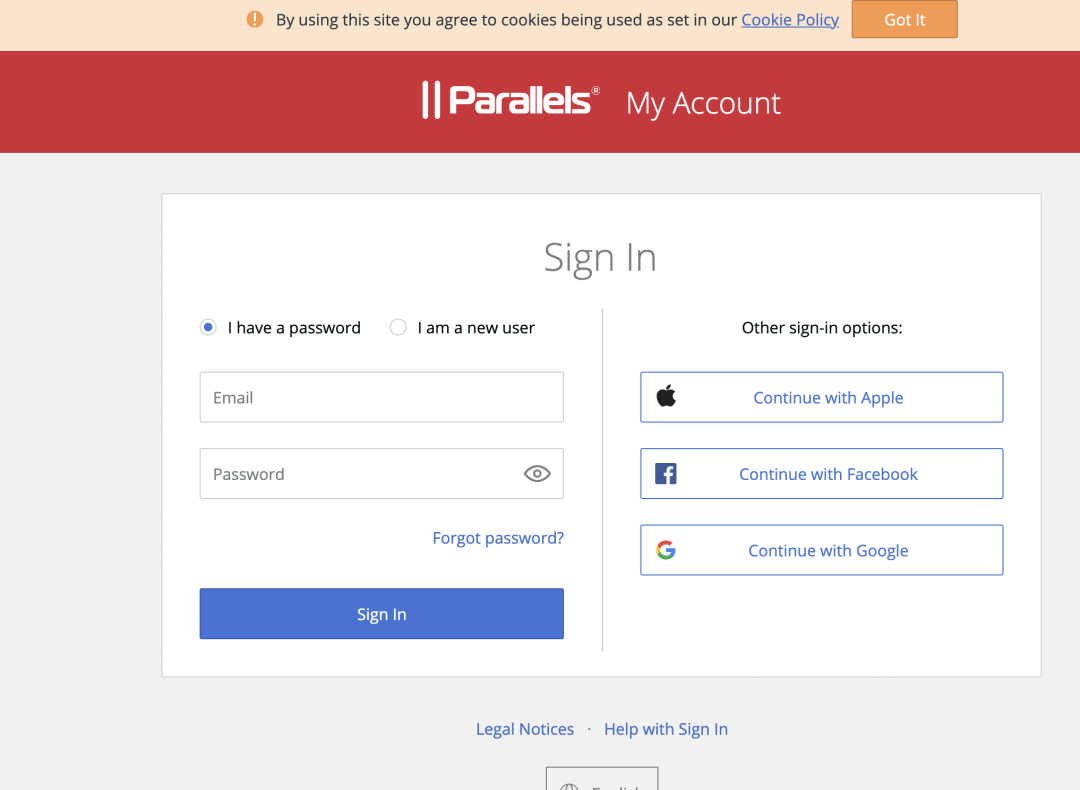
通过这里(https://my.parallels.com/desktop/beta?_ga=2.6438512.355990851.1609334860-1928235924.1609334860)下载 Parallels Desktop for Mac Technical Preview,目前只有预览版,不过预览版是免费安装的。
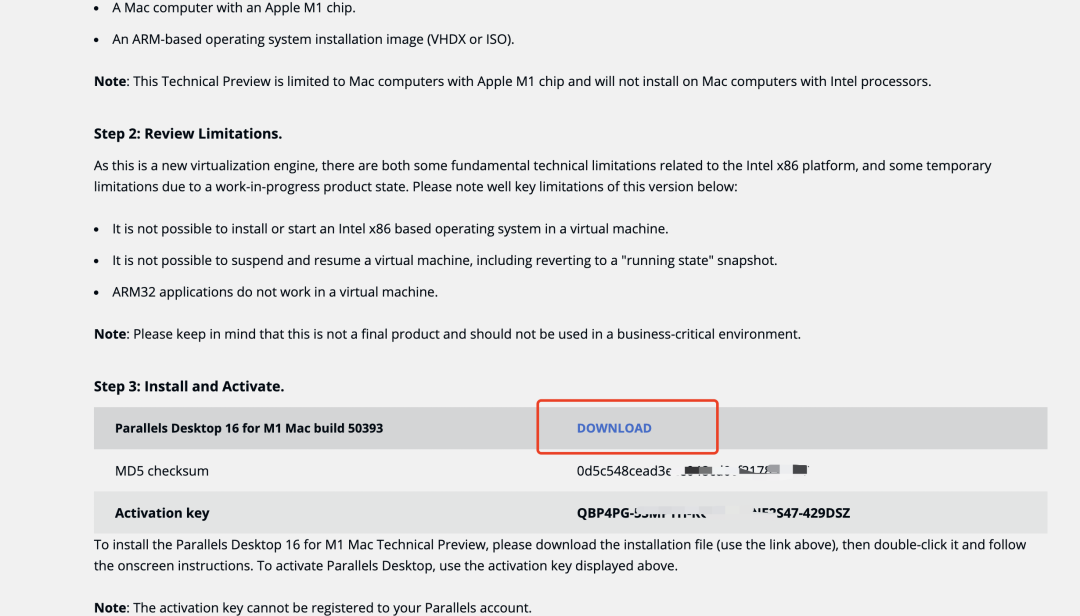
上面这个 Activation key 要记下,一会安装还有用。
安装的时候和其他软件安装没什么区别,安装完成后打开 Parallels 会有下面的安装助手提示。
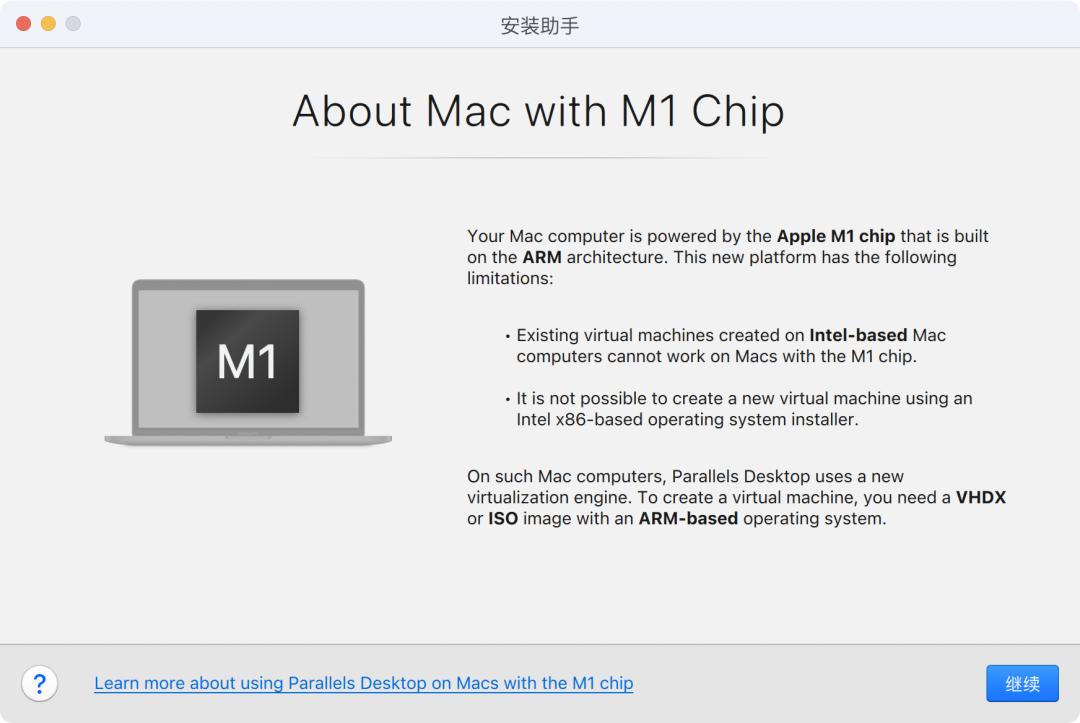
下载 Windows 10 ARM64 Insider Preview
装好了虚拟机,下面就来下载 Win 10 的镜像,下载地址(https://www.microsoft.com/en-us/software-download/windowsinsiderpreviewARM64),这个也需要先注册Windows Insider 才能下载。
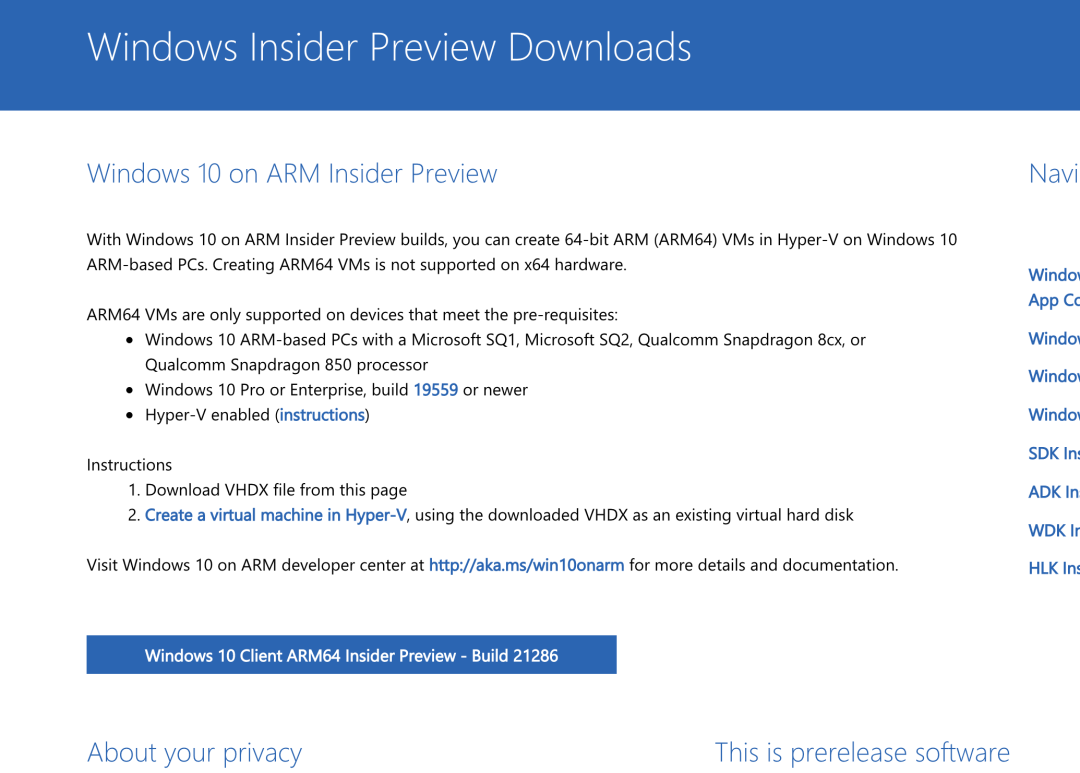
目前 Windows 10 on ARM Insider Preview 也是预览版,也是免费下载的。
虚拟机安装 Win 10
好了,都下载完下面我们就开始安装 Win10,正常打开 Parallels 后会自动发现 Win10 镜像,如果没有发现就把镜像文件拖到 Parallels 上,然后开始安装前会弹出下面需要输入激活码,找到上面那个 Activation key输入进去。
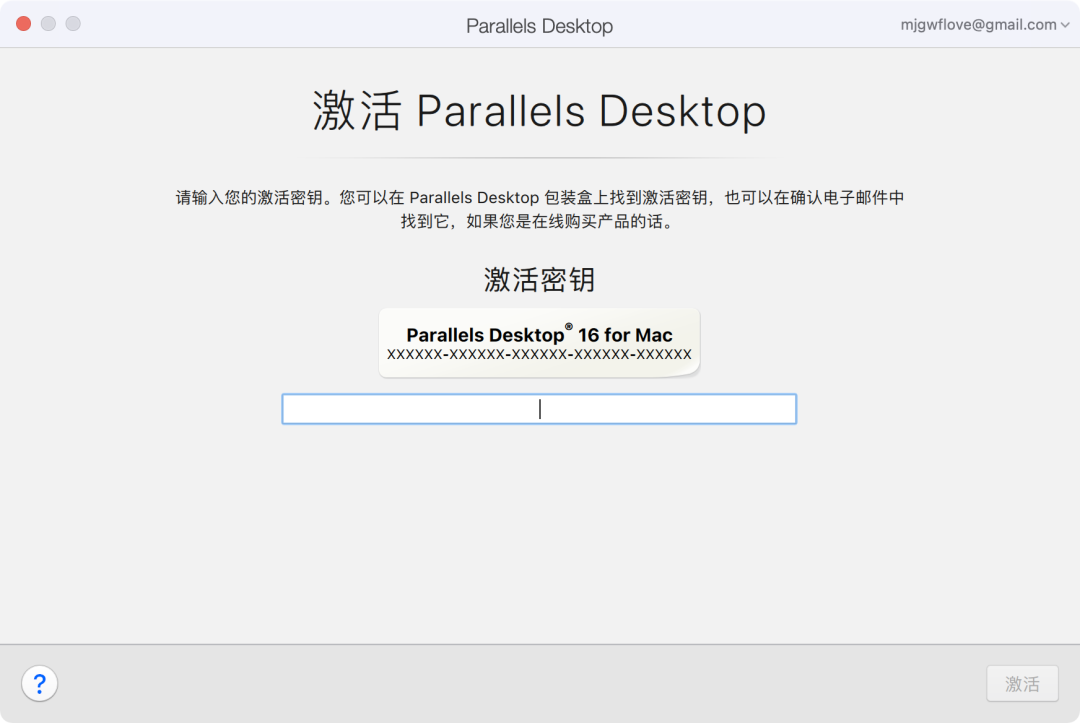
单击激活按钮,开始 Win10 的安装。
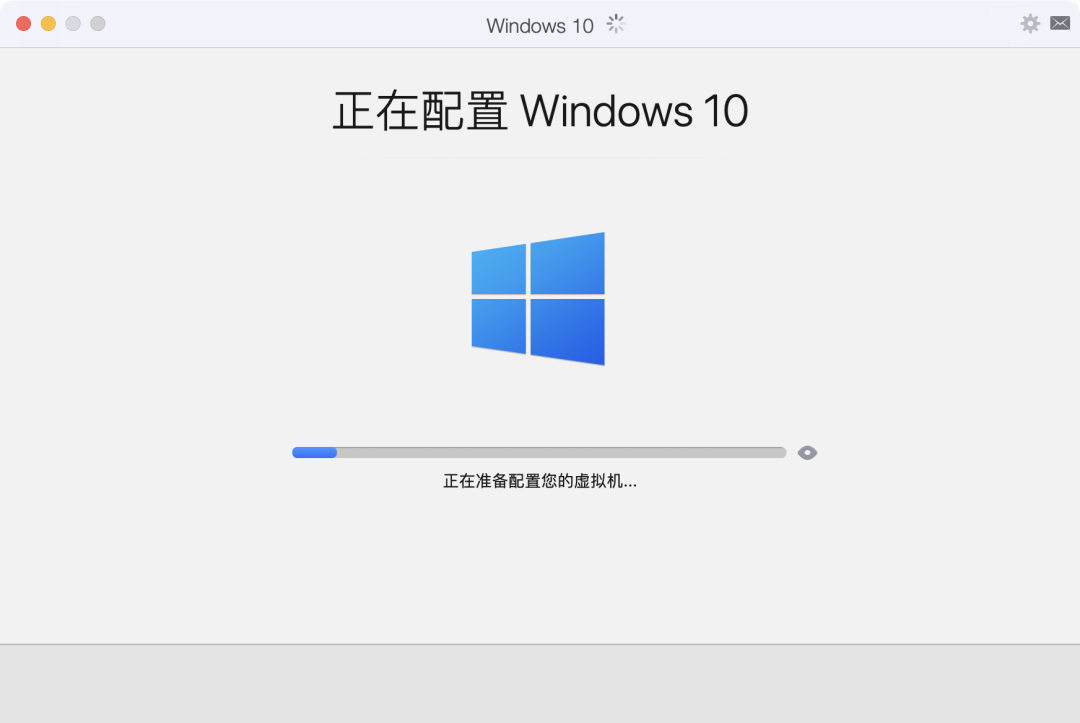
整个安装过程还是挺快的,基本上就是几分钟的事。
等待配置初始化完成,终于进入了 Win10 的桌面,因为是预览版,所以只有英文的。
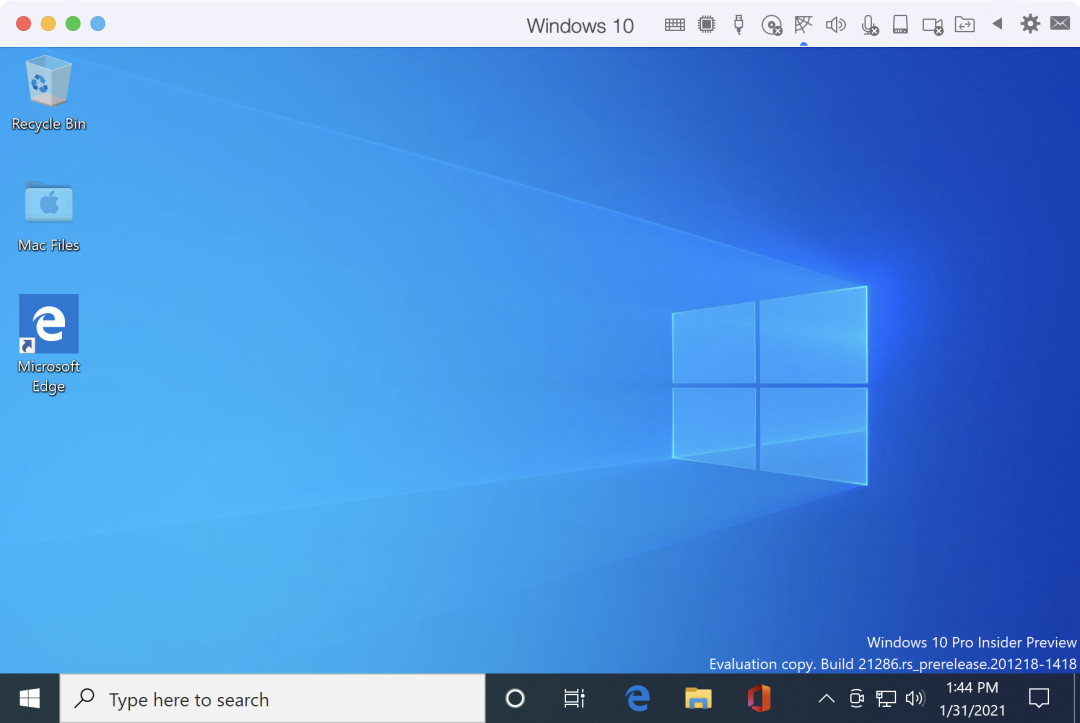
试用了下感觉运行还是挺快的,虽然是预览版但运行还算稳定,安装了平时用的软件都能正常使用,平时用来临时应急也可以(期待正式版尽快发布)。
总结
总的来说目前这个都还只是预览版,可能会存在一些不稳定性,不过用来尝鲜还是很不错,网上有试着用 Win10 虚拟机玩游戏的,说是效果也不错,这我没试过,有兴趣的小伙伴可以试试。
